Como remover a aplicação MacClean360 do sistema operativo
Vírus MacTambém conhecido como: aplicação potencialmente indesejada MacClean360
Faça uma verificação gratuita e verifique se o seu computador está infectado.
REMOVER AGORAPara usar a versão completa do produto, precisa de comprar uma licença para Combo Cleaner. 7 dias limitados para teste grátis disponível. O Combo Cleaner pertence e é operado por RCS LT, a empresa-mãe de PCRisk.
O que é MacClean360?
O MacClean360 é anunciado como um limpador e gestor de Mac que otimiza e melhora o desempenho do computador. Na verdade, não deve confiar neesta aplicação, pois é muito provável que os desenvolvedores usem métodos duvidosos para sua distribuição e, portanto, alguns utilizadores podem instalar o MacClean360 inadvertidamente.
Por estes motivos, esta aplicação é classificada como uma aplicação potencialmente indesejada (API).
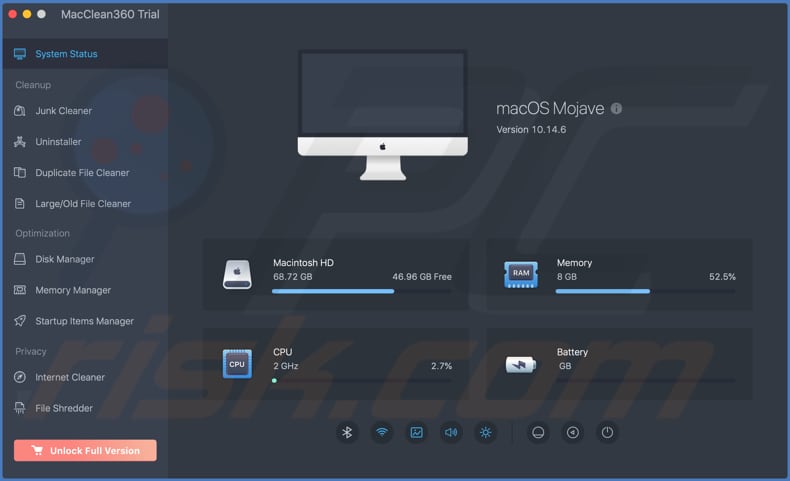
Esta aplicação inclui recursos denominados "Junk Cleaner", "Startup Items Manager", "Uninstaller", "Disk Manager", "Internet Cleaner" e vários outros, que supostamente otimizam e melhoram o desempenho do computador Mac. Na verdade, os recursos só podem ser totalmente usados se o MacClean360 estiver ativado (isso não é gratuito).
Estas APIs são projetadas para fornecer resultados de verificação falsos para induzir os utilizadores a pagar pelas denominadas 'versões completas'. Portanto, nunca pague por aplicações classificadas como APIs.
As aplicações deste tipo geralmente são distribuídas com outras aplicações potencialmente indesejadas. Por exemplo, aplicações do tipo adware, sequestradores de navegador. As aplicações do tipo adware geram anúncios (por exemplo, banners, cupões, os anúncios pop-up, pesquisas), que podem promover páginas falsas ou até mesmo causar descarregamentos e instalações indesejados.
Os sequestradores de navegador promovem mecanismos de pesquisa falsos, ao modificar as configurações do navegador. Ambas as aplicações do tipo adware e sequestradores de navegador podem ser projetados para recolher informações relacionadas aos hábitos de navegação dos utilizadores e até mesmo aos dados pessoais confidenciais.
| Nome | aplicação potencialmente indesejada MacClean360 |
| Tipo de Ameaça | PPI (programa potencialmente indesejada), API (aplicação potencialmente indesejada), malware para Mac, vírus para Mac |
| Funcionalidade Suposta | Verificador Mac, optimizador |
| Nomes de Detecção (instalador) | Avast (MacOS:AweCleaner-C [PUP]), AVG (MacOS:AweCleaner-C [PUP]), DrWeb(Program.Unwanted.4995), Lista Completa de Detecções (VirusTotal) |
| Nomes de Detecção (Aplicação) | Avast (MacOS:AweCleaner-C [PUP]), AVG (MacOS:AweCleaner-C [PUP]), ESET-NOD32 (Uma Variante De OSX/AweCleaner.B Potentially Unwanted), Lista Completa de Detecções (VirusTotal) |
| Sintomas | Um programa que não se lembra de ter instalado de repente apareceu no seu computador. Uma nova aplicação está a realizar verificações no computador e exibe mensagens de aviso sobre 'problemas encontrados'. Solicita pagamento para eliminar os erros supostamente encontrados. |
| Métodos de Distribuição | Anúncios pop-up fraudulentos, instaladores de software gratuito (agregação), instaladores de Flash Player falsos. |
| Danos | Perda monetária (compra desnecessária de software falso), pop-ups de aviso indesejados, desempenho lento do computador. |
| Remoção do Malware (Windows) |
Para eliminar possíveis infecções por malware, verifique o seu computador com software antivírus legítimo. Os nossos investigadores de segurança recomendam a utilização do Combo Cleaner. Descarregar Combo CleanerO verificador gratuito verifica se o seu computador está infectado. Para usar a versão completa do produto, precisa de comprar uma licença para Combo Cleaner. 7 dias limitados para teste grátis disponível. O Combo Cleaner pertence e é operado por RCS LT, a empresa-mãe de PCRisk. |
MacCleanBooster, Mac Security e Disk Clean Pro são exemplos de outras APIs semelhantes ao MacClean360.
Essas aplicações são frequentemente projetadas para enganar os utilizadores, fazendo-os pagar pela ativação/registo, supostamente para remover problemas detectados, corrigir erros, etc., quando na verdade são inúteis e simplesmente fornecem resultados de verificação falsos.
Como é que as aplicações potencialmente indesejadas form instaladas no meu computador?
Os utilizadores às vezes descarregam e instalam inadvertidamente aplicações indesejadas através de anúncios fraudulentos - clicam em anúncios que causam descarregamentos/instalações indesejados ao executar certos scripts.
Descarregamentos e instalações indesejados também ocorrem durante o descarregamento/instalação de outros programas. Ou seja, quando as APIs são incluídas nas configurações como 'ofertas extras'. Este método de distribuição de APIs é denominado "agregação".
Normalmente, as ofertas para descarregar e instalar estas aplicações adicionais podem ser recusadas através das configurações "Personalizadas", "Avançadas" ou outras configurações, ou desmarcando certas caixas de seleção nas configurações. Quando os utilizadores descarregam e instalam programas sem fazer essas verificações e alterações, geralmente permitem que APIs se infiltrem.
Como evitar a instalação de aplicações potencialmente indesejadas
É recomendável pesquisar todo o software antes de fazer o descarregamento/instalação ou compra. Todos os descarregamentos devem ser feitos de fontes oficiais e verificadas, uma vez que canais duvidosos, como sites de hospedagem de ficheiros não oficiais e gratuitos, redes de partilha peer-to-peer e outros descarregadores de terceiros geralmente oferecem conteúdo fraudulento ou agregado.
Ao descarregar/instalar, leia os termos, explore todas as opções possíveis, use as configurações "Personalizadas/Avançadas" e desative aplicações, ferramentas, recursos etc. complementares. Os anúncios intrusivos podem parecer normais e inofensivos, no entanto, podem redirecionar para várias páginas web duvidosas (por exemplo, jogos, pornografia, namoro adulto e muitos outros).
Se encontrar anúncios ou redirecionamentos deste tipo, inspecione o sistema e remova todas as aplicações suspeitas e extensões/plug-ins do navegador imediatamente.
Se o seu computador já estiver infectado com APIs, recomendamos executar uma verificação com Combo Cleaner Antivirus para Windows para eliminá-las automaticamente.
Aparência da aplicação MacClean360 (GIF):
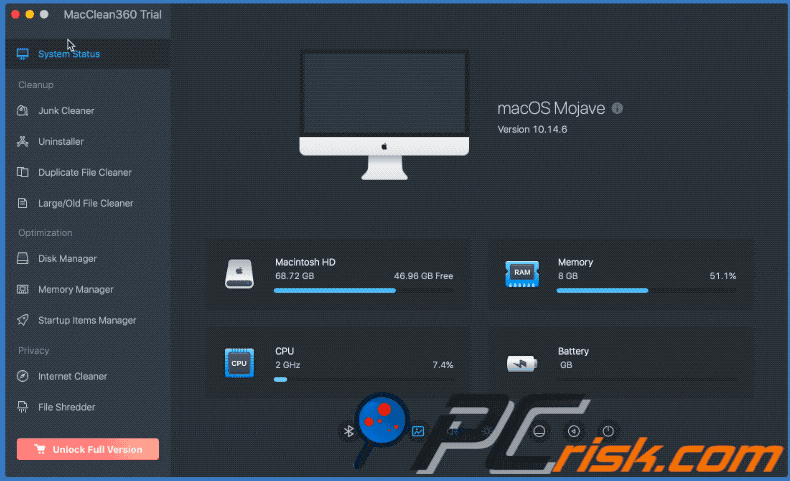
Configuração da instalação MacClean360:
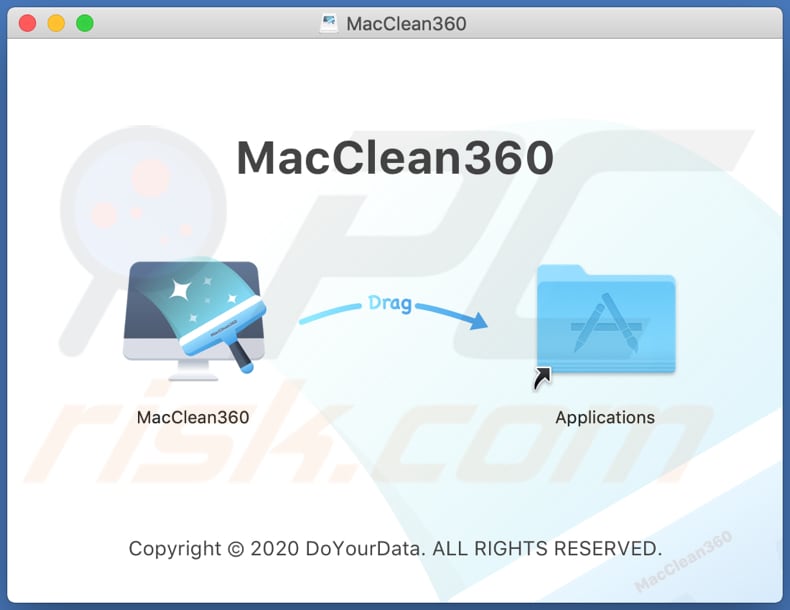
Site que promove a aplicação MacClean360:
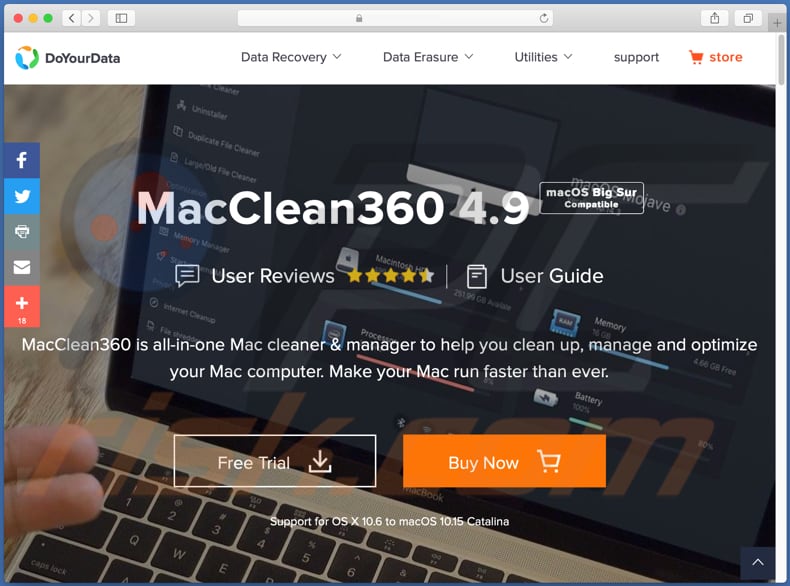
Remoção automática instantânea do malware:
A remoção manual de ameaças pode ser um processo moroso e complicado que requer conhecimentos informáticos avançados. O Combo Cleaner é uma ferramenta profissional de remoção automática do malware que é recomendada para se livrar do malware. Descarregue-a clicando no botão abaixo:
DESCARREGAR Combo CleanerAo descarregar qualquer software listado no nosso website, concorda com a nossa Política de Privacidade e Termos de Uso. Para usar a versão completa do produto, precisa de comprar uma licença para Combo Cleaner. 7 dias limitados para teste grátis disponível. O Combo Cleaner pertence e é operado por RCS LT, a empresa-mãe de PCRisk.
Menu rápido:
- O que é MacClean360?
- PASSO 1. Remova os ficheiros e pastas relacionados às APIs do OSX.
- PASSO 2. Remova as extensões maliciosas do Safari.
- PASSO 3. Remova os add-ons do Google Chrome.
- PASSO 4. Remova os plug-ins indesejados do Mozilla Firefox.
O vídeo demonstra como remover o adware e sequestradores de navegador de um computador Mac:
Remoção das aplicações potencialmente indesejadas:
Remova as aplicações potencialmente indesejadas da sua pasta "Aplicações":

Clique no ícone Finder. Na janela do Finder, seleccione "Aplicações". Na pasta aplicações, procure por "MPlayerX", "NicePlayer", ou outras aplicações suspeitas e arraste-as para a Reciclagem. Após remover a(s) aplicação(s) potencialmente indesejada(s) que causam anúncios online, verifique o seu por Mac qualquer componente indesejado restante.
DESCARREGAR removedor de infeções por malware
Combo Cleaner faz uma verificação se o seu computador estiver infetado. Para usar a versão completa do produto, precisa de comprar uma licença para Combo Cleaner. 7 dias limitados para teste grátis disponível. O Combo Cleaner pertence e é operado por RCS LT, a empresa-mãe de PCRisk.
Remova os ficheiros e pastas relacionados a aplicação potencialmente indesejada macclean360:

Clique no ícone do Finder, no menu de barras. Escolha Ir, e clique em Ir para Pasta...
 Verifique por ficheiros gerados por adware na pasta /Library/LaunchAgents:
Verifique por ficheiros gerados por adware na pasta /Library/LaunchAgents:

Na pasta Ir para...barra, tipo: /Library/LaunchAgents
 Na pasta "LaunchAgents", procure por ficheiros adicionados recentemente suspeitos e mova-os para a Reciclagem. Exemplos de ficheiros gerados pelo adware - “installmac.AppRemoval.plist”, “myppes.download.plist”, “mykotlerino.ltvbit.plist”, “kuklorest.update.plist”, etc. Comumente o adware instala vários ficheiros no mesmo string.
Na pasta "LaunchAgents", procure por ficheiros adicionados recentemente suspeitos e mova-os para a Reciclagem. Exemplos de ficheiros gerados pelo adware - “installmac.AppRemoval.plist”, “myppes.download.plist”, “mykotlerino.ltvbit.plist”, “kuklorest.update.plist”, etc. Comumente o adware instala vários ficheiros no mesmo string.
 Verifique para adware gerado por ficheiros na pasta /Library/Application Support:
Verifique para adware gerado por ficheiros na pasta /Library/Application Support:

Na pasta Ir para...barra, tipo: /Library/Application Support
 Na pasta "Application Support", procure qualquer pasta suspeita recém-adicionada. Por exemplo, "MPlayerX" ou tese "NicePlayer" e mova as pastas para a Reciclagem.
Na pasta "Application Support", procure qualquer pasta suspeita recém-adicionada. Por exemplo, "MPlayerX" ou tese "NicePlayer" e mova as pastas para a Reciclagem.
 Verifique por ficheiros gerados por adware na pasta ~/Library/LaunchAgents:
Verifique por ficheiros gerados por adware na pasta ~/Library/LaunchAgents:

Na barra Ir para Pasta, escreva: ~/Library/LaunchAgents

Na pasta "LaunchAgents", procure por ficheiros adicionados recentemente suspeitos e mova-os para a Reciclagem. Exemplos de ficheiros gerados pelo adware - “installmac.AppRemoval.plist”, “myppes.download.plist”, “mykotlerino.ltvbit.plist”, “kuklorest.update.plist”, etc. Comumente o adware instala vários ficheiros no mesmo string.
 Verifique por ficheiros gerados por adware na pasta /Library/LaunchDaemons:
Verifique por ficheiros gerados por adware na pasta /Library/LaunchDaemons:
 Na pasta Ir para...barra, tipo: /Library/LaunchDaemons
Na pasta Ir para...barra, tipo: /Library/LaunchDaemons

Na pasta "LaunchDaemons", procure qualquer ficheiro suspeito recém-adicionado. Por exemplo “com.aoudad.net-preferences.plist”, “com.myppes.net-preferences.plist”, "com.kuklorest.net-preferences.plist”, “com.avickUpd.plist”, etc., e mova-os para a Reciclagem.
 Verifique o seu Mac com o Combo Cleaner:
Verifique o seu Mac com o Combo Cleaner:
Se seguiu todas as etapas na ordem correta, o Mac deve estar livre de infecções. Para ter certeza de que seu sistema não está infectado, execute uma verificação com o Combo Cleaner Antivirus. Descarregue-o AQUI. Depois de descarregar o ficheiro, clique duas vezes no instalador combocleaner.dmg, na janela aberta, arraste e solte o ícone Combo Cleaner no topo do ícone Applications. Agora abra a sua barra de lançamento e clique no ícone Combo Cleaner. Aguarde até que o Combo Cleaner atualize seu banco de dados de definições de vírus e clique no botão "Start Combo Scan".

O Combo Cleaner irá analisar o seu Mac em pesquisa de infecções por malware. Se a verificação antivírus exibir "nenhuma ameaça encontrada", isso significa que pode continuar com o guia de remoção, caso contrário, é recomendável remover todas as infecções encontradas antes de continuar.

Depois de remover os ficheiros e pastas gerados pelo adware, continue a remover extensões fraudulentas dos seus navegadores de Internet.
Remoção do aplicação potencialmente indesejada macclean360 dos navegadores de Internet:
 Remova extensões fraudulentas do Safari:
Remova extensões fraudulentas do Safari:
Remova aplicação potencialmente indesejada macclean360 as extensões relacionada ao Safari:

Abra o navegador Safari, a partir do menu de barra, selecione "Safari" e clique em "Preferências ...".

Na janela de preferências, selecione "Extensões" e procure por qualquer extensão suspeita recém-instalada. Quando localizada clique no botão "Desinstalar" ao lado dela/delas. Note que pode desinstalar seguramente todas as extensões do seu navegador Safari - não são cruciais para o funcionamento normal do navegador.
- Se continuar a ter problemas com redirecionamentos de navegador e anúncios indesejados - Restaure o Safari.
 Remova os plugins fraudulentos do Mozilla Firefox:
Remova os plugins fraudulentos do Mozilla Firefox:
Remova aplicação potencialmente indesejada macclean360 add-ons relacionados ao Mozilla Firefox:

Abra o navegador Mozilla Firefox. No canto superior direito do ecrã, clique no botão "Abrir Menu" (três linhas horizontais). No menu aberto, escolha "Add-ons".

Escolha o separador "Extensões" e procure os complementos suspeitos recém-instalados. Quando localizado clique no botão "Desinstalar" ao lado dele/deles. Note que pode desinstalar seguramente todas as extensões do seu navegador Mozilla Firefox - não são cruciais para o funcionamento normal do navegador.
Se continuar a ter problemas com redirecionamentos de navegador e anúncios indesejados - Restaure o Mozilla Firefox.
 Remova as extensões fraudulentas do Google Chrome:
Remova as extensões fraudulentas do Google Chrome:
Remova aplicação potencialmente indesejada macclean360 add-ons relacionados ao Google Chrome:

Abra o Google Chrome e clique no botão "menu Chrome" (três linhas horizontais), localizado no canto superior direito da janela do navegador. A partir do menu flutuante, escolha "Mais Ferramentas" e selecione "Extensões".

Escolha a janela "Extensões" e procure os add-ons suspeitos recém-instalados. Quando localizado clique no botão "Reciclagem" ao lado dele/deles. Note que pode desinstalar seguramente todas as extensões do seu navegador Google Chrome - não são cruciais para o funcionamento normal do navegador.
Se continuar a ter problemas com redirecionamentos de navegador e anúncios indesejados - Restaure o Google Chrome.
Partilhar:

Tomas Meskauskas
Pesquisador especialista em segurança, analista profissional de malware
Sou um apaixonado por segurança e tecnologia de computadores. Tenho experiência de mais de 10 anos a trabalhar em diversas empresas relacionadas à resolução de problemas técnicas e segurança na Internet. Tenho trabalhado como autor e editor para PCrisk desde 2010. Siga-me no Twitter e no LinkedIn para manter-se informado sobre as mais recentes ameaças à segurança on-line.
O portal de segurança PCrisk é fornecido pela empresa RCS LT.
Pesquisadores de segurança uniram forças para ajudar a educar os utilizadores de computadores sobre as mais recentes ameaças à segurança online. Mais informações sobre a empresa RCS LT.
Os nossos guias de remoção de malware são gratuitos. Contudo, se quiser continuar a ajudar-nos, pode-nos enviar uma ajuda, sob a forma de doação.
DoarO portal de segurança PCrisk é fornecido pela empresa RCS LT.
Pesquisadores de segurança uniram forças para ajudar a educar os utilizadores de computadores sobre as mais recentes ameaças à segurança online. Mais informações sobre a empresa RCS LT.
Os nossos guias de remoção de malware são gratuitos. Contudo, se quiser continuar a ajudar-nos, pode-nos enviar uma ajuda, sob a forma de doação.
Doar
▼ Mostrar comentários